パーツやアーキテクチャが代わり再生アプリケーションすら代わったのだから改めてBIOSを見直す。
AI様に一応お勧めの設定を訊いてみるが所詮はエアプである。だってchat gptさんはネットで情報漁るだけで音を聴いたことないオーディオエアプでしょう?信用は出来るわけないw
一つずつこやつの指示を訊いて試聴をしてアリかナシか決めていこうと思います。
なおintel使用のシステムです
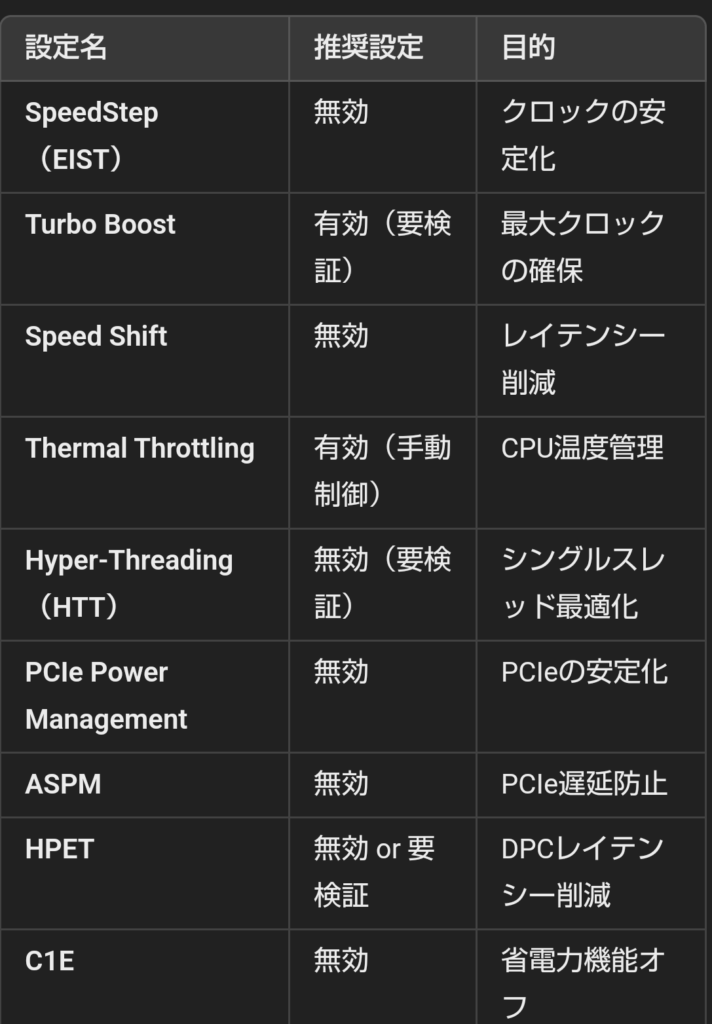
1.Cstate
オフにせよ、とのこと。これは無難で定番か。割りと汎用性があると思う。まあ良くなりましたがAI様に訊くレベルの内容ではない。
2.speedshift
AI様は切れ、と言うが結論からいうと切らなくて良いと思う。前のシステムでも切らなくて良かった。変化がプラスと言い難い。ブレーキのみならず必要な時にアクセルを吹かす力もあるからと思われる。AIの雲行きが怪しくなってきたぞ。
3.LLC
今回の目玉である。今まで触れてこなかった。CPUが急速な負荷がかかると瞬間的に電圧が低下したり逆にオーバーシュートして暴れるが常時電力を与えることでそれを防ぐものです。
これの効果の強さを1~8で任意に選べるのですが(asusは8が強く他は1が強い、とか?)デフォルトはオートになってるはず。これを6~7にせよ、とAI君は宣う。なお8はオーバーシュート起きやすくなったりCPUに良くないらしくとりあえず6と2で聴き比べた。
これは6が明らかに良くて比べるべくもない。AI様やるじゃない(手の平クルックル)
4.PCIE 電力制御
オフにせよ、とのこと。で何度かオンオフ聴き比べたがオンの方が歪みも少なくて滑らかで良いんですけど…ノイズを感じる。PCIEに繋がる電源はPCオーディオの生命線ですが多分そこを汚染するんでしょうね。これは明らかにダメ。所詮エアプの戯言であったか(再び手の平高速回転)
5.sync all cores
オンにしろ、とのこと。全部のPcoreを高速回転させる路線。これはまあオンで良さそう。そんなに良くなるわけでもないけど少なくとも悪くはない。まあ微妙なライン。
6.ハイパースレッディング
AIも悩むようで『ナシの方がいい気がするけどアプリケーション次第でアリな気もする』と。そうそう、浅い理屈で決めつけるのがエアプの特徴なのでこいつはエアプを脱却しつつあるわけだ。AIは人間的成長を見届けたい
さて、これは…アリの方が良いです。良いんだけどcore ultraになってからハイパースレッディング無くなるんだよね。まあCPUとして圧倒的に進化しているようなのでそれでもultraが良い可能性はかなり高い(実際評判良い
7.ターボブースト
これはあった方が良い。長いPCオーディオの歴史のなかで一度もこの手の物がオフが良かったことはなく今回もそうであった。
まあそんなこんなで色々試しました。やはりAIは計算は強いのですがまだまだ到底信用には足りません。計算機としては有能ですね。
ただAIの最大の使い道はプロセスカットです…powershellにコピペで何でもやりたい放題やってくれる。ただやりすぎて色々アプリがきどうしなくなったりとかなりの諸刃の剣です。
JPLAY+fidelizer pro+audio optimizerはほとんどプロセスカットしても音は良くならないので要りませんがRoonをwindowsでお使いのあなたにはどうでしょうか?今度記事にします
“グルマンvs AI BIOS設定死闘編” への6件のフィードバック
WindowsでRoonを使用しているユーザー向けの記事を作成予定ということですので,情報提供させていただきます。
Windows11対応のAudiophile Optimizerがまだでていないので,簡単にプロセスカットできる以下のツールを使っています。
Fidelizer ProとWin Debloat Toolsで大体80プロセスまでは減らせる感じです。
これ以上にプロセスカットを突き詰める場合は,再インストールが必要となるリスクがありそうです。
ボタン一発でWindowsを必要最小限の構成に変更して軽快な動作を実現してくれるツール「Win Debloat Tools」レビュー
https://www.facebook.com/100064074487217/posts/905132301632578/
記事のURLが間違っていましたので訂正いたします。
https://gigazine.net/news/20240706-win-debloat-tool/?utm_source=facebook&utm_medium=sns&utm_campaign=facebook_post&utm_content=20240706-win-debloat-tool
これは凄いですね!
とてもスパルタンそうに見えます
でもfidelizer proと併用出来るんですね、それは非常に大きな情報です
debloat入れた後にfidelizer起動しないとかなければ最高ですね
あとでやってみます
超絶感謝
私はWin Debloat Toolsでプロセスカットした後にFidelizer Proをインストールして使えていますので,動作に問題ないかと思います。
他には,以下のサイトの内容は,コマンドをコピべするだけで,不要サービスを削除できるので便利です。
ただ,どれか忘れてしまったのですが,無効化すると電源管理設定が開かなくなるサービスがありました。
有効化の仕方も案内されていますので,その内容通りに再度有効化すれば大丈夫です。
Windows 11の不要サービス一覧・まとめて停止する方法
https://ygkb.jp/22889
fidelizerみたいなお手軽アプリはともかくプロセスカットは本当にチキンレースですよね
どちらが生存(いき)るか再インストール(くたば)るか…
debloatでかなりのプロセス殺せそうですからその先はなかなか手に汗握りそう
Win Debloat Toolsでプロセスカットした後の詰め方について説明していただければ嬉しいです。
記事を楽しみにしています。